 SEGUICI SU FACEBOOK!
SEGUICI SU FACEBOOK!
Ti sei perso i nostri ultimi post?
- DiskPart: eliminare qualunque partizione (anche di ripristino)
- Lista Server eMule Aprile 2025 (Aggiornamento)
- Riprodurre musica in ordine casuale (VLC Shuffle Playlist)
- Ascoltare YouTube in background su smartphone a schermo spento
- Leggere messaggi Telegram «di nascosto» (senza notifica)
Usando il computer, talvolta si scoprono criticità alle quali sistemi operativi complessi come Windows non hanno mai dato particolare importanza: oggi vi illustreremo delle problematiche che si possono risolvere avvalendosi di alcune agili utility scaricabili gratuitamente in Rete. always on top
Always on top
Il primo tool oggetto della nostra analisi è “Always on top”: questo script permette di mantenere sempre in primo piano una determinata finestra, evitando così che l’apertura delle altre la faccia “scomparire”.
Consultare un sito web e nel frattempo guardare un video su Youtube, scrivere un testo in Word mentre si chatta con qualcuno, niente di più semplice con “Always on top”… e si possono mettere “in evidenza” anche più schermate allo stesso tempo!
Il funzionamento è semplicissimo, poiché una volta visualizzato ciò che si desidera tenere “attivo” è sufficiente premere i tasti “CTRL” e “Barra Spazio” contemporaneamente: vi accorgerete subito che provando a richiamare gli altri programmi questi rimarranno comunque nascosti.
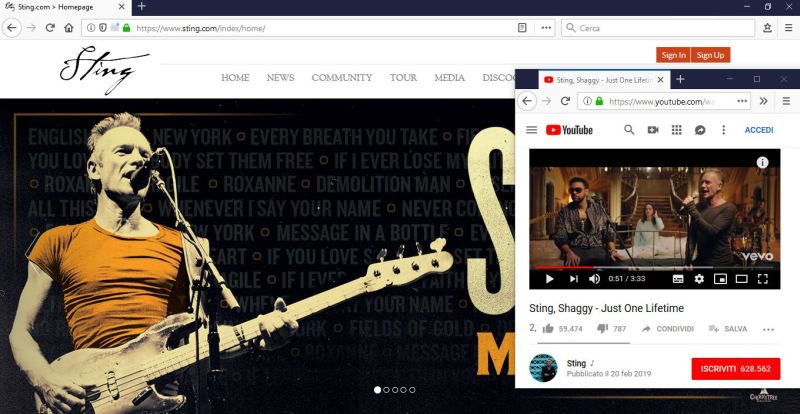
L’unica possibilità per accedervi resta quella di utilizzare il pulsante “Riduci a icona”, oppure aprire il desktop (con la combinazione “Tasto Windows” e “D”), mentre per ripristinare il normale funzionamento occorre ripetere la “scorciatoia” che ha attivato l’opzione (CTRL + Space Bar).
Se stai valutando di acquistare un nuovo hard disk, ti segnaliamo i topseller proposti nello store di Amazon con sconti molto interessanti... CLICCA SULLE IMMAGINI PER SCOPRIRE QUALI SONO!

CloseAll
A volte capita di ritrovarsi a lavorare con moltissime finestre aperte, e mettersi a controllarle una ad una per decidere quali non servono più può diventare piuttosto oneroso in termini di tempo.
Per venire incontro a tale necessità esiste un software chiamato “CloseAll” che elenca tutte le applicazioni aperte e consente di selezionare quelle da chiudere semplicemente flaggandole, e premendo il pulsante “OK”.
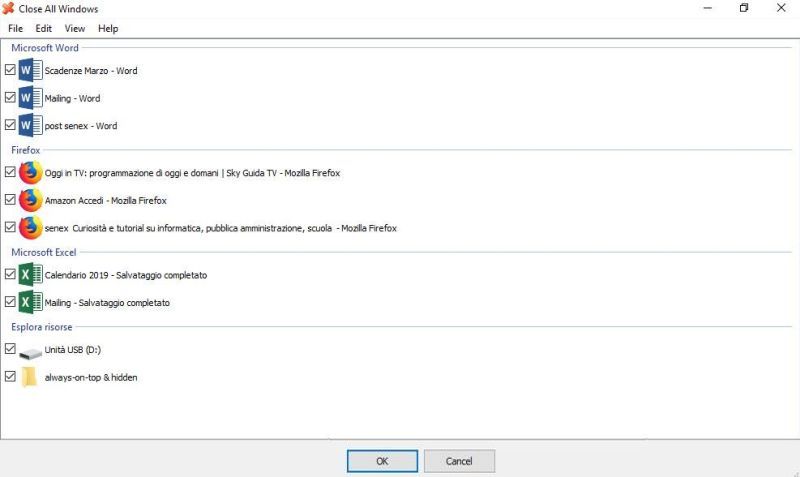
HiddenFiles
L’ultimo programma di cui vogliamo parlarvi è un altro “AutoHotKey”, risponde al nome di “HiddenFiles” e vi permette di visualizzare (o occultare) documenti senza dover andare a cercare la voce specifica all’interno di “Esplora Risorse”.
Una volta lanciato basterà infatti premere la combinazione “Tasto Windows” e “H” per vedere comparire o scomparire tutti i file cui è stato assegnata la proprietà “nascosto”.
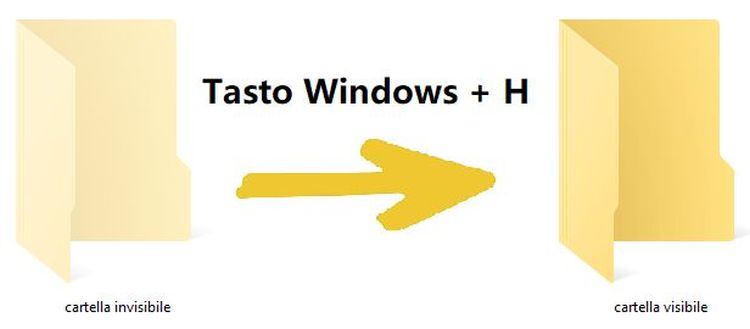
Pochi KB, grande comodità!
Eccovi dunque spiegato come programmi di qualche centinaio di KB o poco più possono aiutarvi ad ottimizzare il vostro lavoro quotidiano: se conoscete altri software simili da suggerire, non esitate a contattarci tramite l’apposito form.
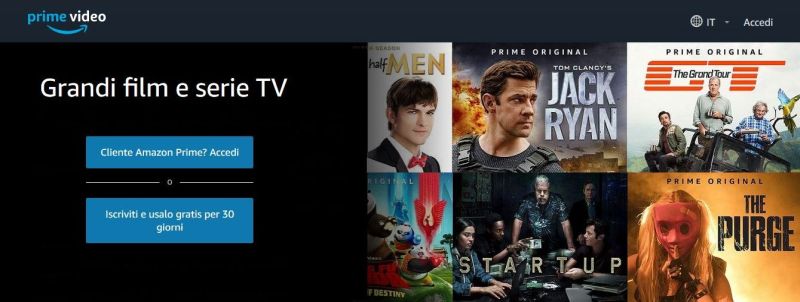 Non vorresti avere a disposizione un’intera videoteca stando comodamente seduto sul divano di casa? Allora iscriviti a “PrimeVideo”: i primi 30 giorni sono gratuiti, e durante il periodo di prova ti puoi cancellare in qualunque momento senza spendere nulla!
Non vorresti avere a disposizione un’intera videoteca stando comodamente seduto sul divano di casa? Allora iscriviti a “PrimeVideo”: i primi 30 giorni sono gratuiti, e durante il periodo di prova ti puoi cancellare in qualunque momento senza spendere nulla!
SENEX allora
© Senex 2019 – Riproduzione riservata
ISCRIVITI ALLA NOSTRA NEWSLETTER (procedendo si considera accettata l’“Informativa sulla Privacy”).

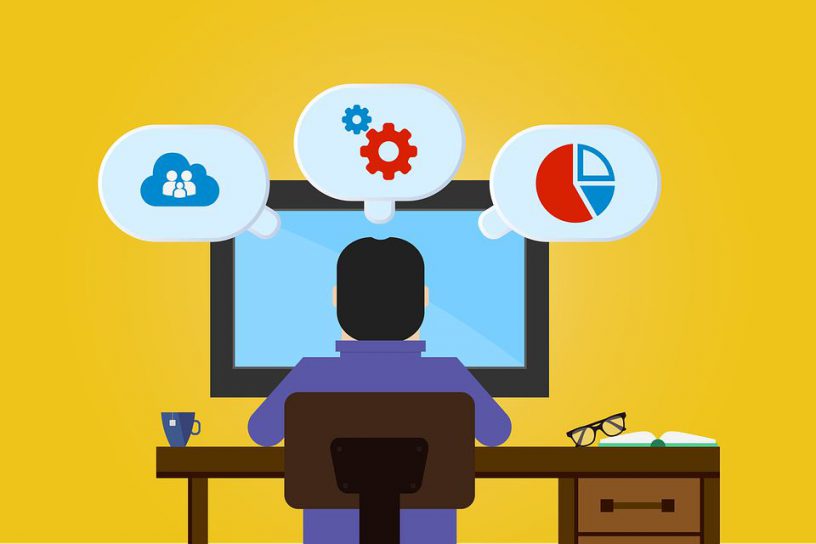




























Lascia una risposta